Si vous êtes un utilisateur débutant de Linux, vous pourriez être confondu avec trois commandes comme des utilitaires, à savoir more , moins et la plupart . Aucun problème! Dans ce bref guide, j'expliquerai les différences entre plus, moins et la plupart des commandes, avec quelques exemples sous Linux. Pour être précis, ils sont plus ou moins identiques avec de légères différences. Toutes ces commandes sont préinstallées dans la plupart des distributions Linux.
Tout d'abord, nous discuterons de la commande "plus".
Le programme "plus"
Le 'plus' est un téléavertisseur de terminal ancien et basique ou un programme de pagination qui est utilisé pour ouvrir un fichier donné pour une lecture interactive. Si le contenu du fichier est trop volumineux pour tenir sur un seul écran, il affiche le contenu page par page. Vous pouvez faire défiler le contenu du fichier en appuyant sur ENTER ou BARRE D'ESPACE clés. Mais une limitation est que vous pouvez faire défiler vers l'avant uniquement , pas en arrière. Cela signifie que vous pouvez faire défiler vers le bas, mais pas vers le haut.
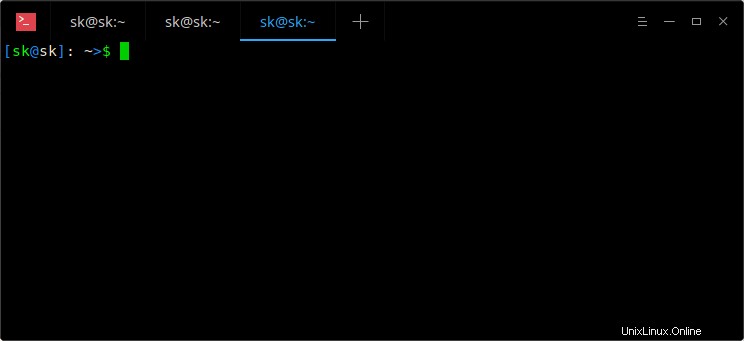
La démo visuelle de la commande 'plus'
Mise à jour :
Un autre utilisateur de Linux a souligné que plus de commandes permettent le défilement vers l'arrière. La version originale n'autorisait que le défilement vers l'avant. Cependant, les nouvelles implémentations permettent un recul limité. Pour faire défiler vers l'arrière, appuyez simplement sur b . La seule limitation est que cela ne fonctionne pas pour les pipes (ls|more par exemple).
Pour quitter, appuyez sur q .
Exemples de commandes "plus"
Ouvrez un fichier, par exemple ostechnix.txt, pour une lecture interactive :
$ more ostechnix.txt
Pour rechercher une chaîne, saisissez la requête de recherche après la barre oblique (/) comme ci-dessous :
/linux
Pour passer à la prochaine chaîne correspondante, appuyez sur 'n' .
Pour ouvrir le fichier à partir de la ligne numéro 10, tapez simplement :
$ more +10 file
La commande ci-dessus affiche le contenu de ostechnix.txt à partir de la 10ème ligne.
Si vous voulez que l'utilitaire 'more' vous invite à continuer à lire le fichier en appuyant sur la barre d'espace, utilisez simplement -d drapeau :
$ more -d ostechnix.txt
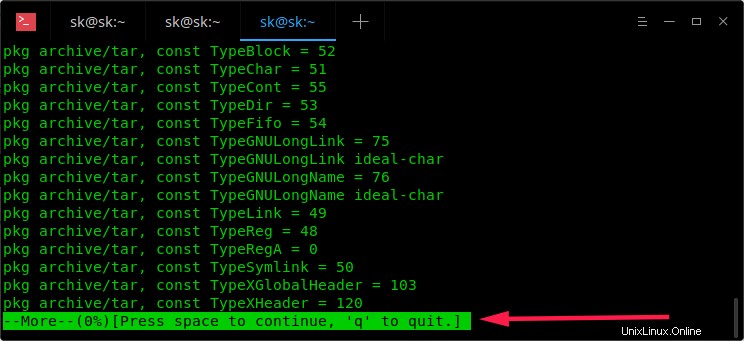
plus d'exemple de commande
Comme vous le voyez dans la capture d'écran ci-dessus, la commande more vous invite à appuyer sur la touche ESPACE pour continuer.
Pour afficher le résumé de toutes les options et raccourcis clavier dans la section d'aide, appuyez sur h .
Pour plus de détails sur 'plus' commande, reportez-vous aux pages de manuel .
$ man more
Le programme "moins"
Les 'moins ' est également utilisée pour ouvrir un fichier donné pour une lecture interactive, permettant le défilement et la recherche. Si le contenu du fichier est trop volumineux, il pagine la sortie et vous pouvez donc faire défiler page par page. Il permet le défilement dans les deux sens. Ce qui signifie - vous pouvez faire défiler un fichier vers le haut et vers le bas.
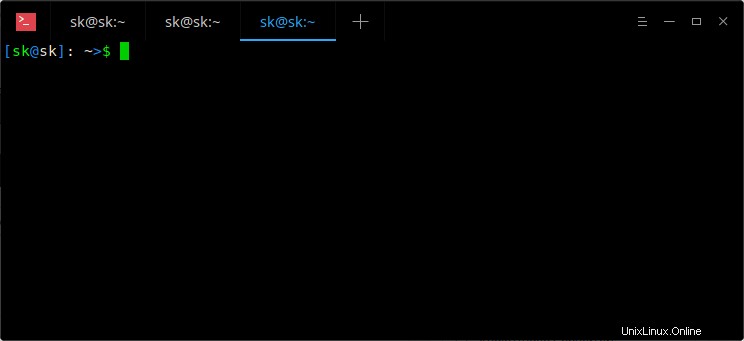
La démo visuelle de la commande 'moins'
Ainsi, en termes de fonctionnalités, "moins" a plus d'avantages que la commande "plus". Voici quelques avantages notables de la commande "moins" :
- Permet le défilement vers l'avant et vers l'arrière,
- Rechercher en avant et en arrière,
- Aller à la fin et au début du fichier immédiatement,
- Ouvrir le fichier donné dans un éditeur.
moins d'exemples de commandes
Ouvrir un fichier :
$ less ostechnix.txt
Appuyez sur BARRE D'ESPACE ou ENTRER touche pour descendre et appuyez sur 'b' monter.
Pour effectuer une recherche directe, saisissez requête de recherche après la barre oblique (/ ) comme ci-dessous :
/linux
Pour passer à la prochaine chaîne correspondante, appuyez sur 'n' . Pour revenir à la chaîne correspondante précédente, appuyez sur N (maj+n).
Pour effectuer une recherche en arrière, saisissez requête de recherche après le point d'interrogation (? ) comme ci-dessous :
?linux
Appuyez sur n/N pour aller au suivant/précédent correspondance.
Pour ouvrir le fichier actuellement ouvert dans un éditeur, appuyez sur v . Il ouvrira votre fichier dans votre éditeur de texte par défaut. Vous pouvez maintenant modifier, supprimer, renommer le texte dans le fichier.
Pour afficher le résumé de moins de commandes, d'options et de raccourcis clavier, appuyez sur h .
Pour quitter, appuyez sur q .
Pour plus de détails sur la commande 'moins', reportez-vous aux pages de manuel.
$ man less
Le programme "le plus"
Le téléavertisseur de terminal "le plus" a plus de fonctionnalités que les programmes "plus" et "moins". Contrairement aux utilitaires précédents, la commande 'most' peut ouvrir plus d'un fichier à la fois. Vous pouvez facilement basculer entre les fichiers ouverts, modifier le fichier actuel, passer au N ème ligne dans le fichier ouvert, diviser la fenêtre actuelle en deux, verrouiller et faire défiler les fenêtres ensemble et ainsi de suite. Par défaut, il n'enveloppe pas les longues lignes, mais les tronque et fournit une option de défilement gauche/droite.
la plupart des exemples de commandes
Ouvrir un seul fichier :
$ most ostechnix1.txt
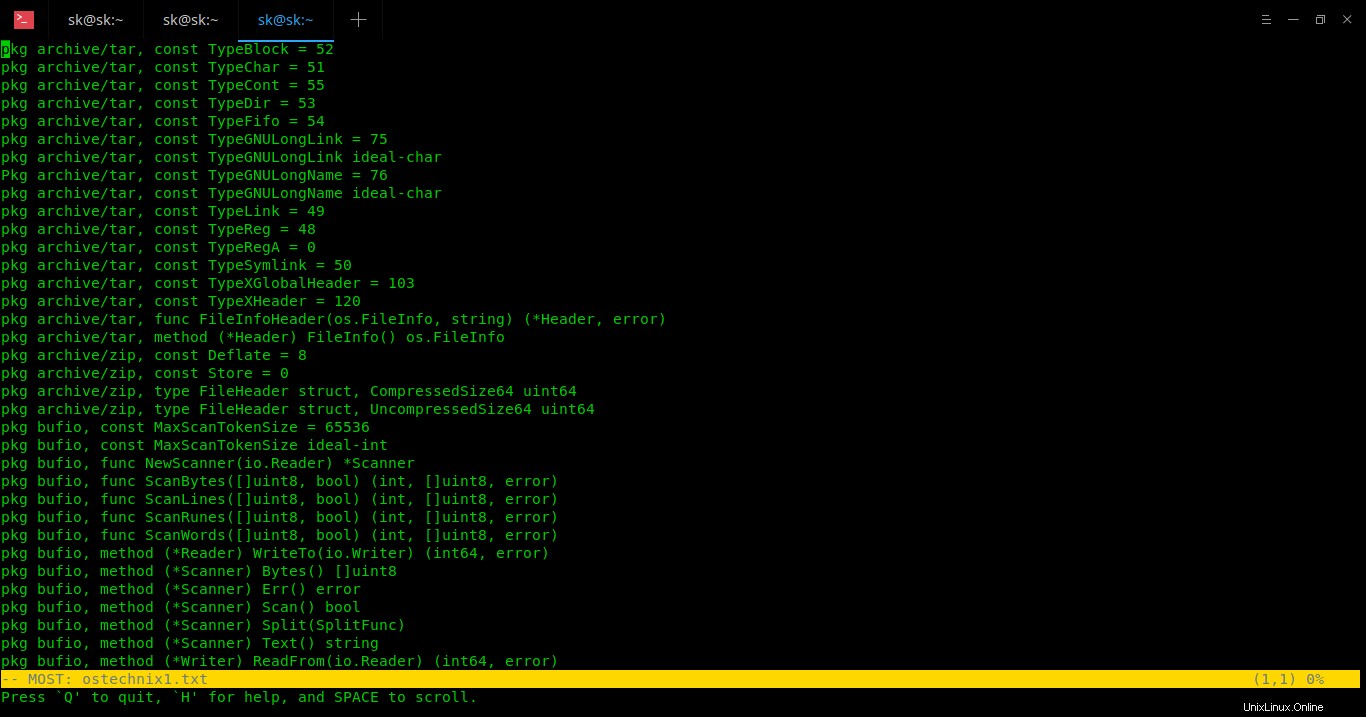
Afficher un fichier à l'aide de la commande "la plupart"
Pour modifier le fichier actuel, appuyez sur e .
Pour effectuer une recherche vers l'avant, appuyez sur / ou S ou f et tapez la requête de recherche. Appuyez sur n pour trouver la prochaine chaîne correspondante dans la direction actuelle.
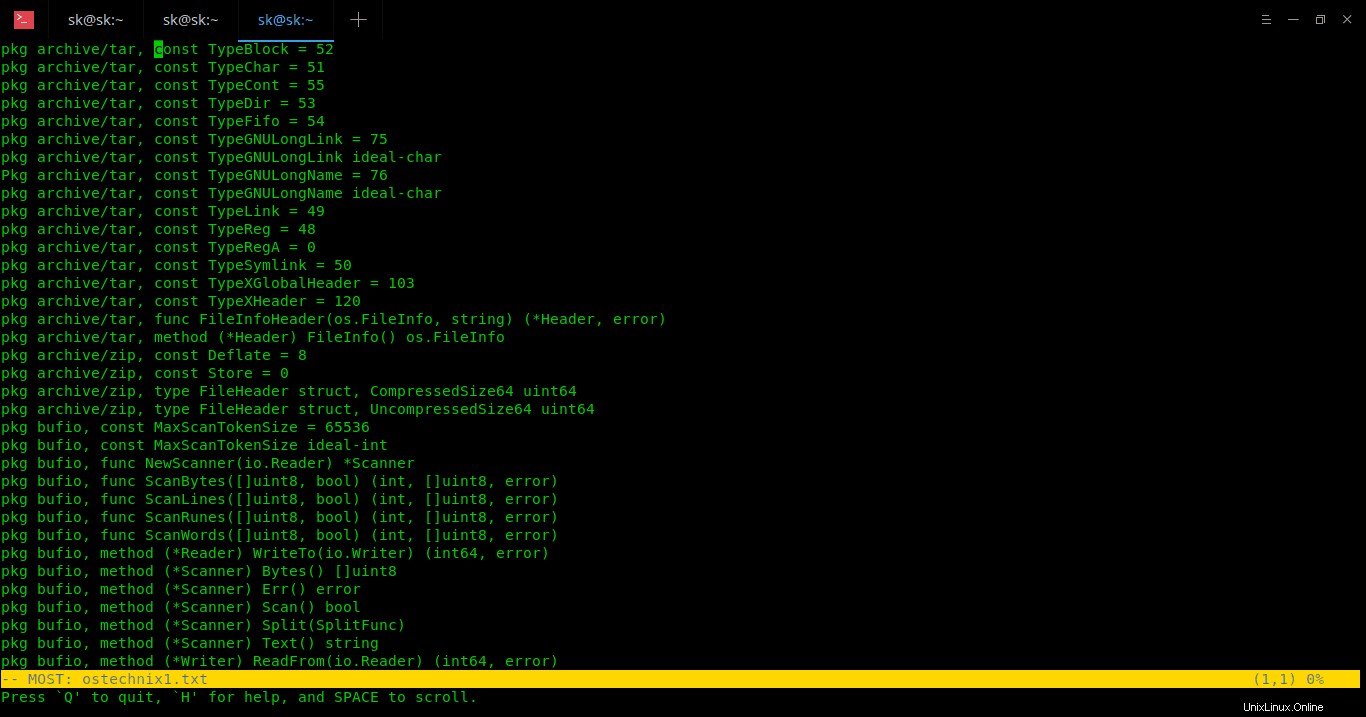
recherche vers l'avant à l'aide de la commande "la plupart"
Pour effectuer une recherche vers l'arrière, appuyez sur ? et tapez la requête de recherche. De même, appuyez sur n pour trouver la prochaine chaîne correspondante dans la direction actuelle.
Ouvrir plusieurs fichiers à la fois :
$ most ostechnix1.txt ostechnix2.txt ostechnix3.txt
Si vous avez ouvert plusieurs fichiers, vous pouvez passer au fichier suivant en tapant :n . Utilisez HAUT/BAS les touches fléchées pour sélectionner le fichier suivant et appuyez sur ENTER touche pour afficher le fichier choisi.
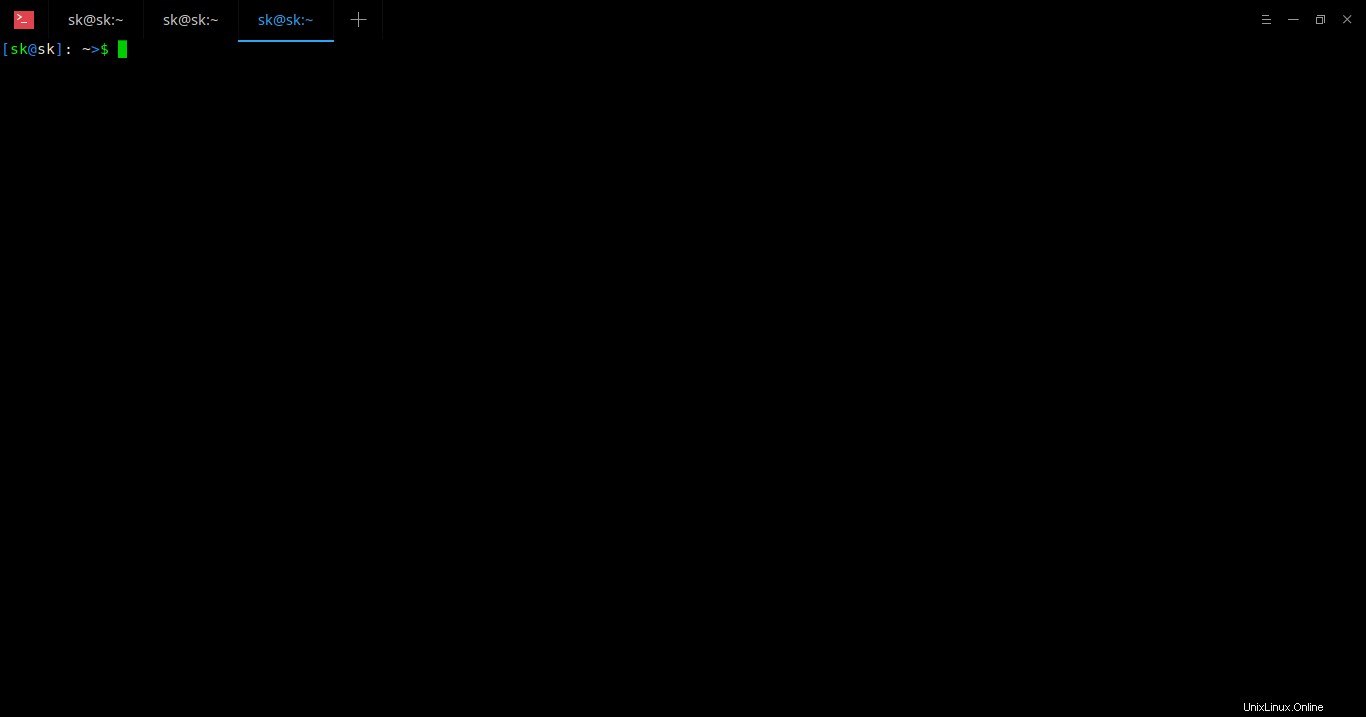
Basculer entre les fichiers à l'aide du programme "la plupart"
Pour ouvrir un fichier à la première occurrence d'une chaîne donnée, par exemple linux :
$ most file +/linux
Pour afficher la section d'aide, appuyez sur h à tout moment.
Liste de tous les raccourcis clavier
Navigation :
- ESPACE, D - Faites défiler un écran vers le bas.
- SUPPRIMER, U - Faites défiler d'un écran vers le haut.
- Flèche vers le BAS - Descendre d'une ligne.
- Flèche vers le haut - Remonter d'une ligne.
- T - Aller en haut du fichier.
- B - Aller au bas du fichier.
- > , TAB - Faites défiler la fenêtre vers la droite.
- < - Faites défiler la fenêtre vers la gauche.
- Flèche DROITE - Faites défiler la fenêtre vers la gauche d'une colonne.
- Flèche GAUCHE - Faites défiler la fenêtre d'une colonne vers la droite.
- J, G - Aller à la nième ligne. Par exemple, pour passer à la 10ème ligne, tapez simplement "100j" (sans les guillemets).
- % - Aller au pourcentage.
Commandes de fenêtre :
- Ctrl-X 2, Ctrl-W 2 - Fenêtre fractionnée.
- Ctrl-X 1, Ctrl-W 1 - Faire une seule fenêtre.
- O, Ctrl-X O - Déplacer vers une autre fenêtre.
- Ctrl-X 0 (zéro) - Supprimer la fenêtre.
Rechercher dans les fichiers :
- S, f, / - Recherche vers l'avant.
- ? - Rechercher en arrière.
- N - Trouver la correspondance suivante dans la direction de recherche actuelle.
Quitter :
- q - Quittez le programme MOST. Tous les fichiers ouverts seront fermés.
- :N, :n - Quittez ce fichier et affichez le suivant (utilisez les touches fléchées HAUT/BAS pour sélectionner le fichier suivant).
Vous trouverez plus de détails sur la commande 'most' dans les pages de manuel.
$ man most
TL;DR
plus - Un ancien programme de pagination très basique. Autorise uniquement la navigation vers l'avant et la navigation vers l'arrière limitée.
moins - Il a plus de fonctionnalités que "plus" d'utilité. Permet à la fois la navigation avant et arrière et les fonctionnalités de recherche. Il démarre plus rapidement que les éditeurs de texte comme vi lorsque vous ouvrez de gros fichiers texte.
le plus - Il possède toutes les fonctionnalités des deux programmes ci-dessus, y compris des fonctionnalités supplémentaires, telles que l'ouverture de plusieurs fichiers à la fois, le verrouillage et le défilement de toutes les fenêtres ensemble, la division des fenêtres, etc.
Et, c'est tout pour le moment. J'espère que vous avez compris l'idée de base de ces trois programmes de radiomessagerie. Je n'ai couvert que les bases. Vous pouvez en savoir plus sur les options et fonctionnalités avancées de ces programmes en consultant les pages de manuel du programme respectif.